Résoudre le problème de résolution plein écran dans NieR
Publié: 2022-08-24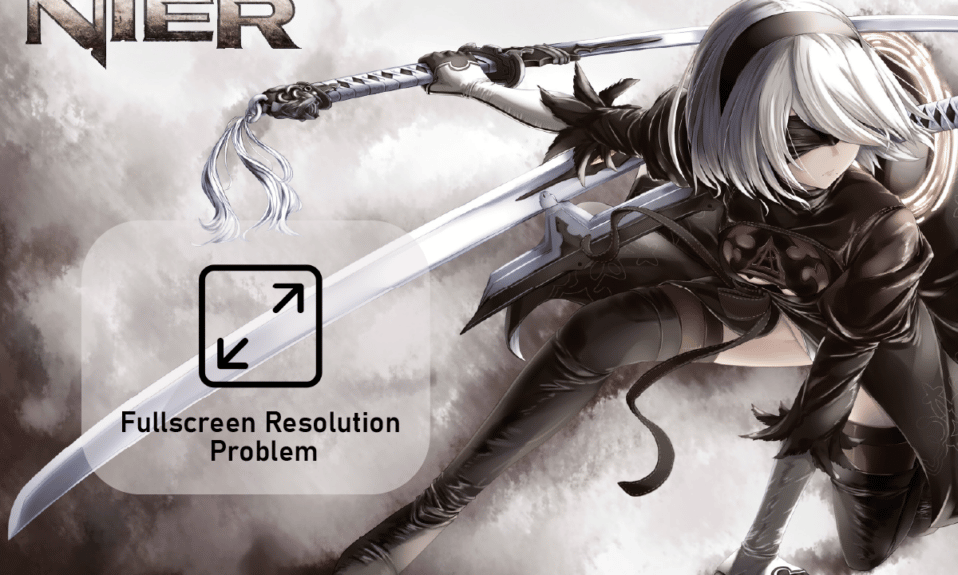
NieR Automata est un jeu de rôle d'action qui a été lancé en 2017 en tant que suite du jeu vidéo 2010 NieR de PlatinumGames. Le jeu est disponible pour jouer sur PlayStation 4, Nintendo Switch, Xbox One et Windows PC. Le jeu est rempli de batailles à grande vitesse et bourrées d'action. Mais malheureusement, beaucoup n'ont pas pu profiter des magnifiques fonctionnalités de NieR Automata en raison du problème de résolution plein écran de NieR. Si vous êtes confronté au même problème, nous avons un guide parfait pour vous qui vous aidera à résoudre le problème de résolution plein écran dans NieR, ce qui améliore également les performances du jeu. Alors, commençons à résoudre cette plainte la plus fréquente et les exigences du système NieR Automata faites par les joueurs NieR avec les solutions les plus efficaces.

Contenu
- Comment résoudre le problème de résolution plein écran dans NieR
- Puis-je exécuter NieR Automata ?
- Configuration système requise pour les automates NieR
- Méthode 1 : mettre à jour les pilotes graphiques
- Méthode 2 : Utiliser les touches de raccourci
- Méthode 3 : modifier les paramètres de mise à l'échelle du GPU
- Méthode 4 : déconnecter le deuxième moniteur
- Méthode 5 : Utiliser un logiciel de jeu sans bordure fenêtré
- Méthode 6 : Utiliser FAR Mod
Comment résoudre le problème de résolution plein écran dans NieR
NieR Automata est un jeu incroyable, mais les joueurs ratent souvent une chance de l'explorer pleinement en raison de leur incapacité à modifier la résolution du jeu et les raisons à l'origine de cela peuvent varier de problèmes avec le jeu à l'incompatibilité du système. Vous trouverez ci-dessous quelques causes brièvement mentionnées qui ont été reconnues coupables :
- Pilotes obsolètes
- Bugs dans le jeu NieR Automata
- Problèmes avec les paramètres de mise à l'échelle du GPU
- Problèmes avec les paramètres NieR Automata
- Le deuxième moniteur provoque des problèmes de résolution
- Incompatibilité entre NieR et le système
Puis-je exécuter NieR Automata ?
Oui , vous pouvez certainement exécuter NieR Automata si vous utilisez une PlayStation 4, une Xbox One, une Nintendo Switch ou un PC Windows. Les utilisateurs de Windows peuvent vérifier les détails sur le processeur, le système d'exploitation, l'espace disque requis, la carte graphique et la carte son, ainsi que les exigences supplémentaires nécessaires pour exécuter le jeu sur leur PC.
Même après tous les problèmes mentionnés ci-dessus qui vous empêchent d'utiliser NieR Automata en pleine résolution, il existe des solutions adaptées et efficaces qui peuvent vous aider à les surmonter. Pour en discuter plus en détail, examinons les méthodes indiquées ci-dessous :
Configuration système requise pour les automates NieR
La première méthode qu'il est certainement plus important d'essayer avant de sauter sur les autres est de vérifier si votre système est compatible et répond aux exigences nécessaires pour exécuter NieR Automata. Si vous vous demandez, puis-je exécuter NieR Automata, alors les exigences minimales vous aideront à répondre à cette question car elles doivent être remplies pour lancer le jeu, tandis que les exigences recommandées sont également données et, lorsqu'elles sont remplies, améliorent encore plus l'expérience de jeu.
- La configuration minimale requise pour le système d'exploitation est Windows 7/8.1/10 64 bits tandis que Windows 8.1/10 64 bits est recommandé.
- Le processeur de votre système sous la configuration minimale requise doit être Intel Core i3 2100 ou AMD A8-6500 et la configuration recommandée pour celui-ci est Intel Core i5 4670 ou AMD A10-7850K .
- La mémoire minimale requise est de 4 Go de RAM et celle recommandée est de 8 Go de RAM .
- Les exigences minimales pour les graphiques incluent NVIDIA GeForce GTX 770 VRAM 2 Go ou AMD Radeon R9 270X VRAM 2 Go , tandis que les recommandations incluent NVIDIA GeForce GTX 980 VRAM 4 Go ou AMD Radeon R9 380X VRAM 4 Go .
- La configuration minimale et recommandée de DirectX est la version 11 .
- La configuration réseau requise pour les deux est une connexion Internet haut débit .
- Le stockage nécessaire pour les deux est de 50 Go d'espace disponible.
- La configuration minimale et recommandée de la carte son est la prise en charge de DirectX 11 .
- Les exigences supplémentaires pour les deux incluent la souris , le clavier et une manette de jeu .
- La résolution d'écran pour l'exigence minimale est de 1280 × 720 et celle recommandée est de 1920 × 1080 .
Méthode 1 : mettre à jour les pilotes graphiques
Si votre PC répond aux exigences du système NieR Automata et que vous rencontrez toujours des problèmes de résolution avec le jeu, la méthode suivante qui peut vous aider à résoudre le problème consiste à mettre à jour les pilotes. Si votre système possède des pilotes de carte graphique obsolètes. Vous pouvez soit le faire manuellement, soit vous aider des outils de mise à jour des pilotes. Pour le faire manuellement ou via une application, vous pouvez consulter notre guide 4 façons de mettre à jour les pilotes graphiques dans Windows 10, qui vous aidera avec des instructions étape par étape pour exécuter la méthode.
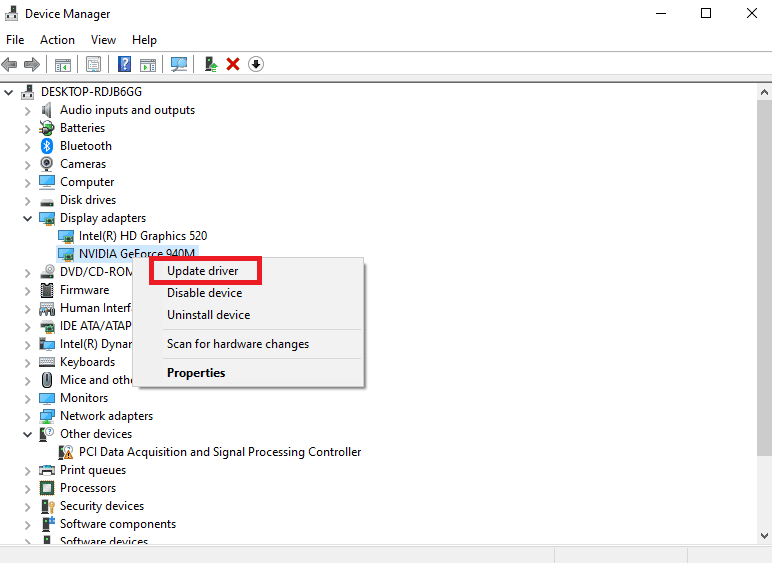
Méthode 2 : Utiliser les touches de raccourci
L'utilisation du raccourci Alt + Entrée est simple et a été un moyen efficace de résoudre le problème du problème du plein écran dans NieR. Cette méthode, lorsqu'elle est répétée à chaque fois pendant le jeu, a semblé être utile pour étendre l'écran en mode plein écran. Cette méthode de contournement peut être appliquée en suivant les étapes ci-dessous :
1. Lancez NieR Automata et modifiez ses paramètres en démarrant le jeu en mode fenêtré .
2. Maintenant, appuyez simultanément sur les touches Alt + Entrée .
Une fois les actions effectuées, le jeu passera en mode plein écran.
Lisez également: Correction du jeu Steam désinstallé au hasard sur Windows 10
Méthode 3 : modifier les paramètres de mise à l'échelle du GPU
L'ajustement des paramètres de mise à l'échelle du GPU peut également vous aider à résoudre le problème de résolution plein écran dans NieR sur votre système. Cela aide à étendre les aspects de jeu à la taille réelle du moniteur et, par conséquent, il est très pratique de résoudre le problème du plein écran dans NieR.

Remarque : Les étapes suivantes sont destinées aux utilisateurs de cartes graphiques AMD.
1. Cliquez avec le bouton droit sur un espace vide dans Desktop et sélectionnez AMD Radeon Setting .
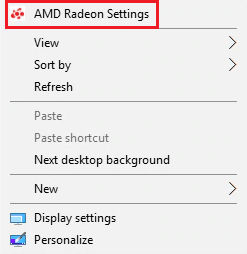
2. Localisez et sélectionnez le paramètre de mise à l' échelle du GPU .
3. Modifiez le paramètre de mise à l'échelle du GPU sur le panneau Complet et enregistrez les modifications.
Une fois les modifications apportées, essayez de lancer NieR Automata et vérifiez s'il se lance en mode complet.
Méthode 4 : déconnecter le deuxième moniteur
Si aucune des méthodes n'a fonctionné jusqu'à présent pour vous, le problème peut être lié à l'utilisation d'un deuxième moniteur, comme mentionné dans les causes ci-dessus. Par conséquent, vous pouvez essayer de le déconnecter pour le bénéfice du jeu. Même si le deuxième moniteur aide à améliorer les performances du jeu, il peut également causer d'autres problèmes. Vous pouvez également essayer de désactiver le deuxième moniteur à partir de la résolution d'écran de votre système à l'aide des étapes suivantes :
1. Faites un clic droit n'importe où sur l'écran de votre bureau et cliquez sur Paramètres d'affichage dans le menu affiché.
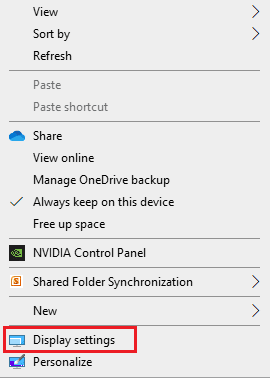
2. Localisez Plusieurs affichages et sélectionnez le deuxième moniteur pour le désactiver.
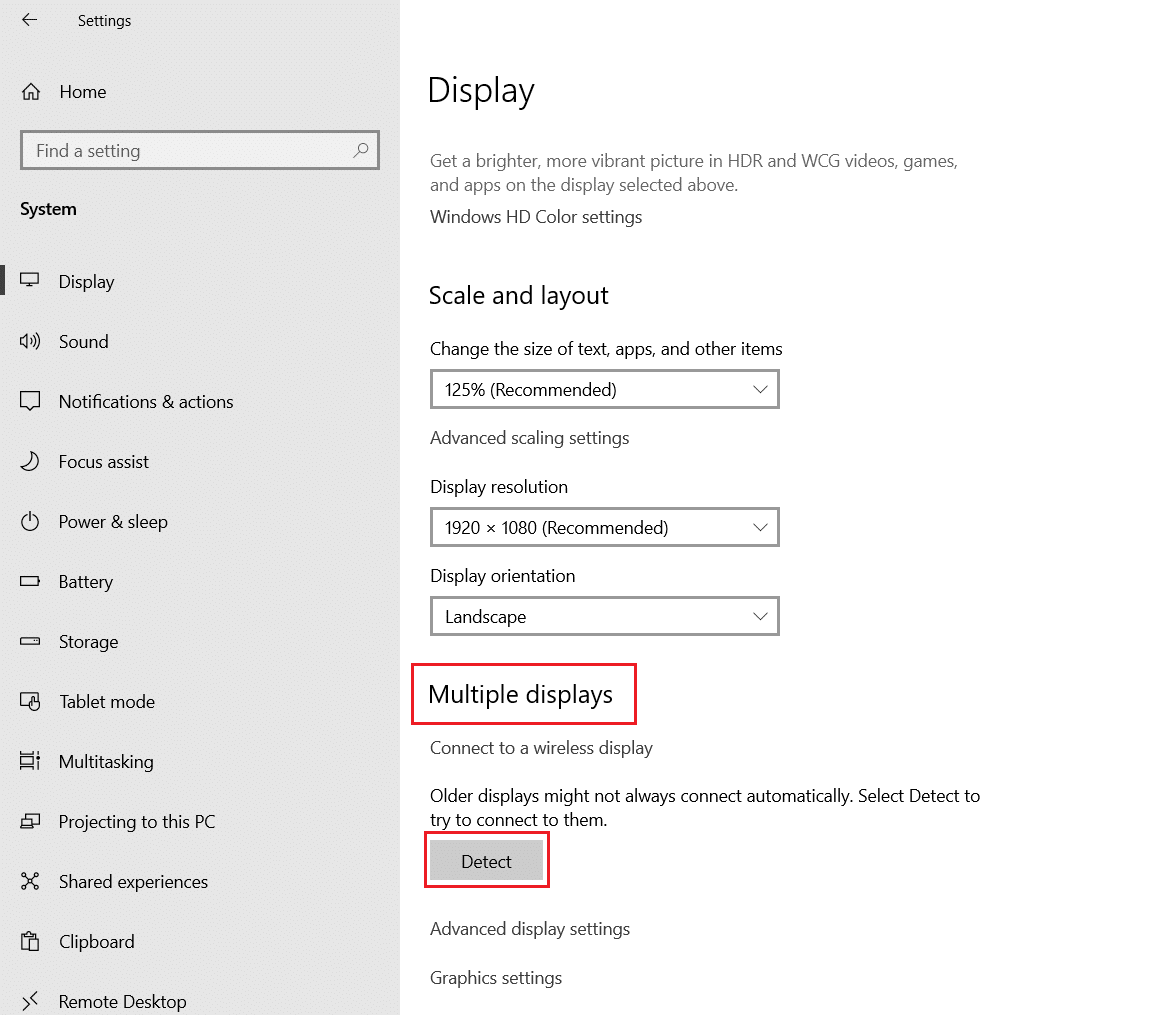
Maintenant que le deuxième moniteur est désactivé, essayez de lancer le jeu et vérifiez si le problème du plein écran est résolu.
A lire également : Associer un compte Microsoft à une licence numérique Windows 10
Méthode 5 : Utiliser un logiciel de jeu sans bordure fenêtré
La méthode suivante qui est extrêmement utile pour éliminer le problème de résolution plein écran dans NieR utilise le logiciel Windowed Borderless Gaming. Le logiciel n'aide pas vraiment avec le mode plein écran mais permet aux utilisateurs de découvrir le jeu en mode Windowed Borderless. Ce mode est presque similaire à l'expérience plein écran et vous pouvez donc l'appliquer à votre système en suivant les étapes ci-dessous :
1. Lancez NieR Automata sur votre système et exécutez-le en mode fenêtré .
2. Maintenant, téléchargez et lancez le logiciel de jeu Windowed Borderless.
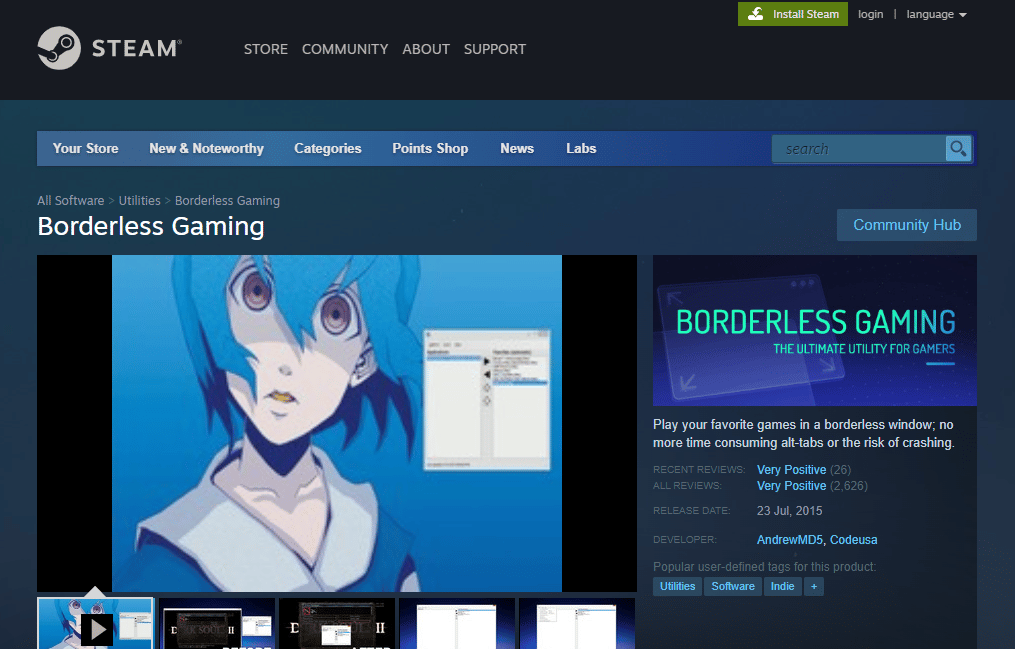
3. Ensuite, dans la barre d'état système, cliquez sur Windowed Borderless Gaming dans le coin inférieur droit.
4. Cliquez sur la fenêtre Ajouter dans le menu.
Une fois les étapes terminées, ouvrez la fenêtre NieR Automata et le jeu démarrera en mode Borderless Windowed.
Méthode 6 : Utiliser FAR Mod
FAR alias Fix Automata Resolution aide à améliorer le temps de chargement et aide également à jouer à NieR en mode plein écran. Ainsi, l'utilisation du mod FAR peut être utile pour résoudre le problème sur votre système. Vous pouvez utiliser la méthode suivante pour utiliser FAR :
1. Téléchargez le mod FAR sur votre PC.
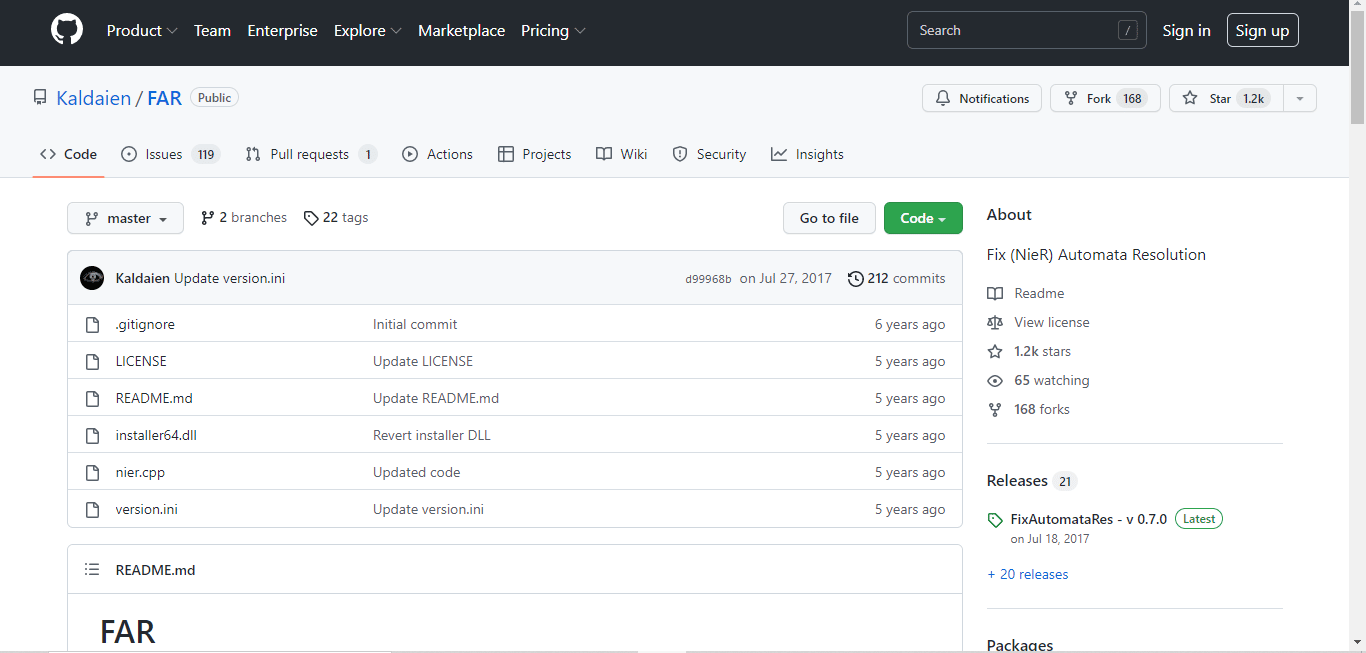
2. Maintenant, configurez le jeu pour qu'il s'exécute en mode fenêtré et modifiez les paramètres de résolution en fonction de votre PC.
3. Ensuite, ouvrez le panneau de configuration FAR en appuyant sur Ctrl + Maj + Retour arrière .
4. Maintenant, ouvrez la section de gestion de Windows .
5. Maintenant, activez les options Borderless , Fullscreen et Keep Inside Window .
Une fois les étapes terminées, lancez NieR Automata pour vérifier que le problème de plein écran a été résolu.
A lire également : Comment dissocier un compte Nintendo de Switch
Foire aux questions (FAQ)
Q1. Quelle est la résolution de NieR Automata ?
Rép. La résolution de NieR Automata est de 720p en mode portable.
Q2. Est-ce que NieR Automata est sur Steam ?
Rép. Oui , NieR Automata est disponible sur Steam. Pour rendre l'expérience de jeu de NieR sur Steam excellente, vous pouvez utiliser le mod FAR.
Q3. Puis-je corriger les graphismes de NieR Automata ?
Rép. Oui , vous pouvez modifier les paramètres graphiques de NieR Automata à l'aide du panneau de configuration NVIDIA . Vous pouvez améliorer les paramètres de l'application selon vos besoins.
Q4. NieR Automata sur PC est-il meilleur que Steam ?
Rép. La nouvelle version de NieR Automata ; L'édition Devenir comme Dieux pour les utilisateurs de Windows fonctionne bien mieux que la version Steam.
Q5. Pourquoi NieR Automata plante-t-il autant sur mon PC ?
Rép. Le plantage de NieR Automata est rencontré par de nombreux utilisateurs et est plutôt un phénomène très courant qui peut résulter des pilotes de carte graphique et de leurs versions obsolètes .
Recommandé:
- 18 meilleures applications d'édition audio gratuites pour Android
- Comment réparer une connexion non fiable dans CSGO
- Correction de DayZ incapable de localiser une instance en cours d'exécution de Steam
- Correction de l'erreur 306 de Steam VR dans Windows 10
Nous espérons que notre guide complet vous a été suffisamment utile pour dissiper vos doutes sur le problème de résolution plein écran dans NieR et que vous avez pu résoudre le problème à l'aide des méthodes mentionnées ci-dessus. Si oui, faites-nous savoir quelle méthode s'est avérée utile pour vous. Pour des suggestions et plus de questions, laissez un commentaire ci-dessous.
